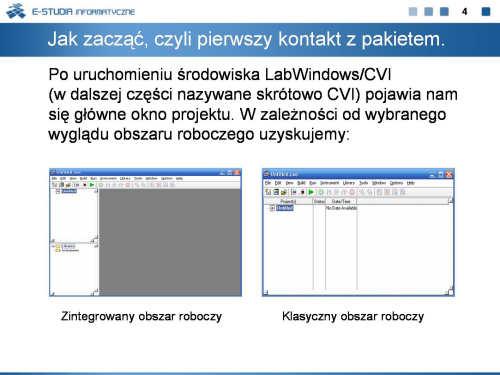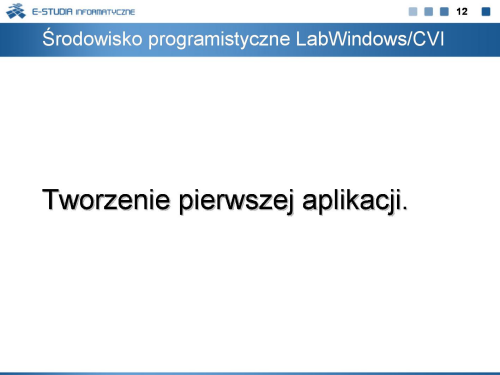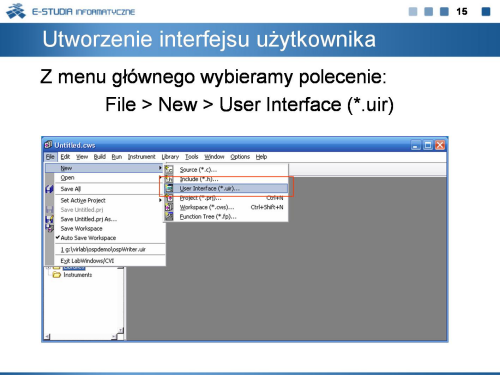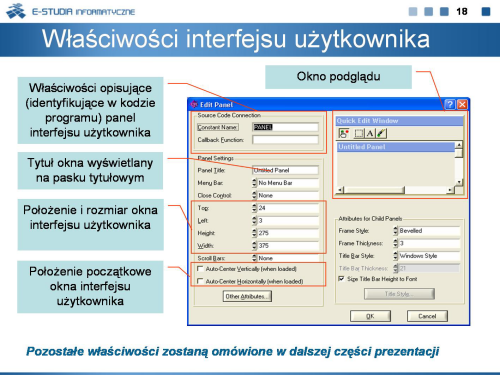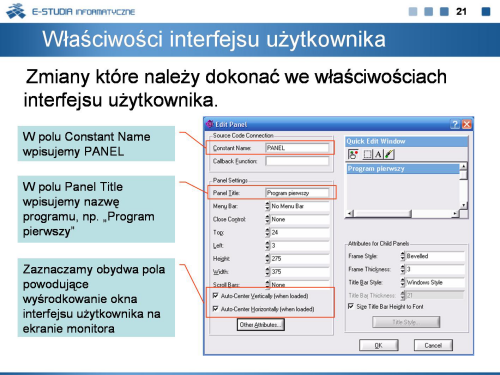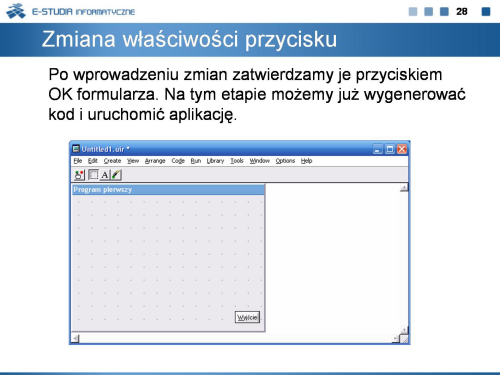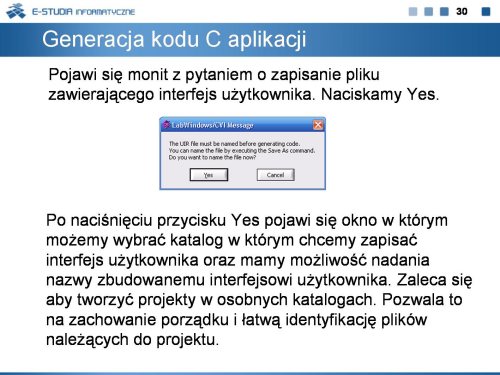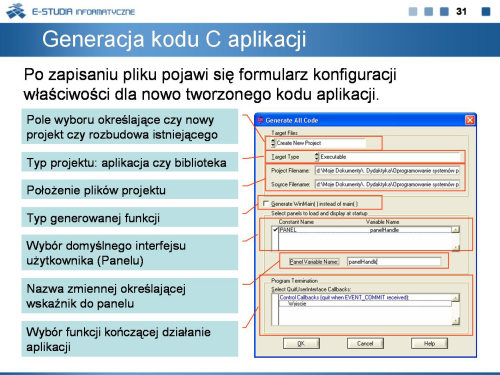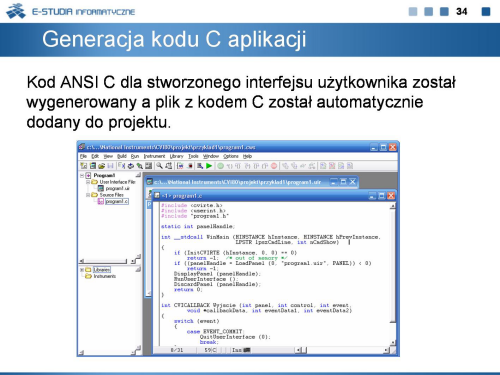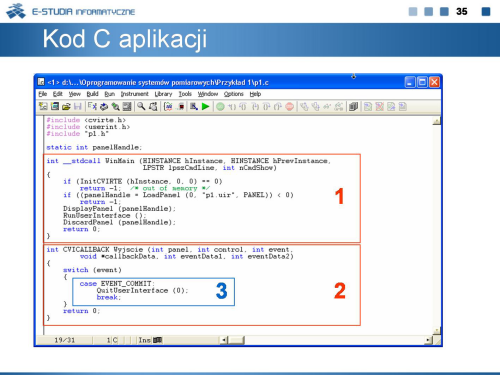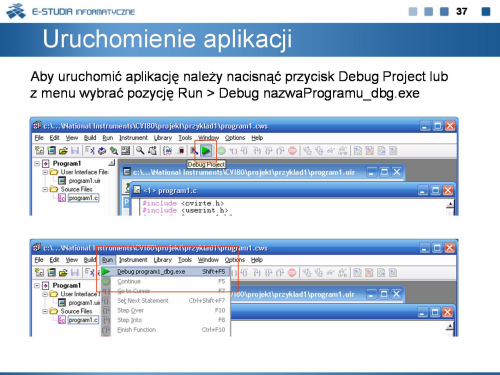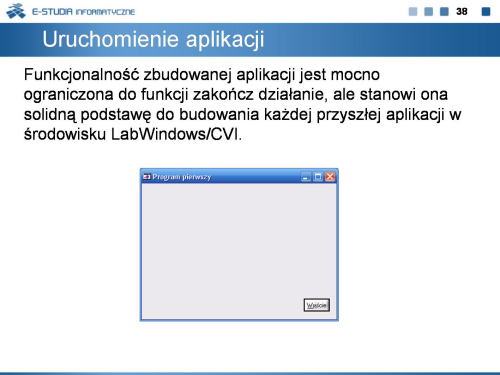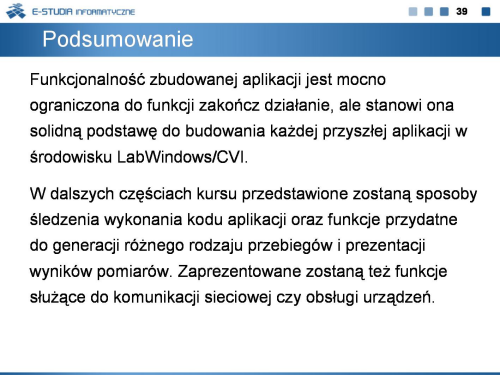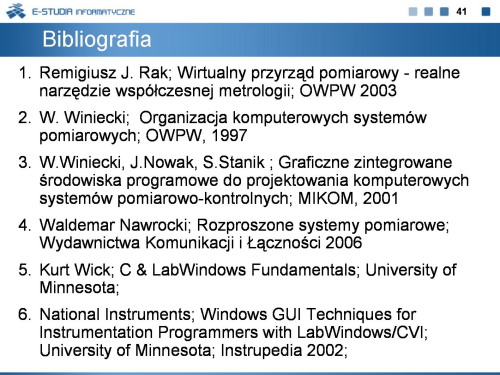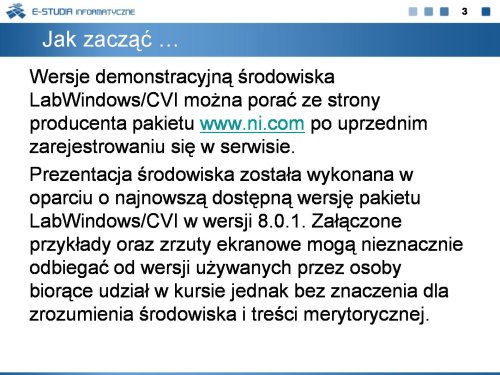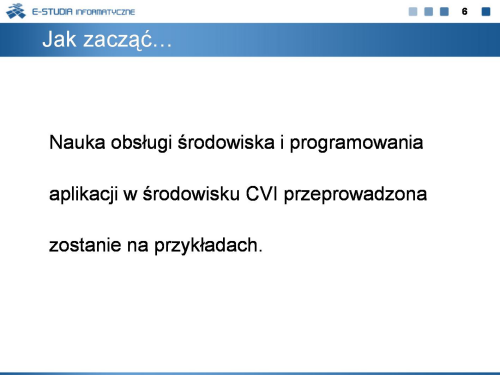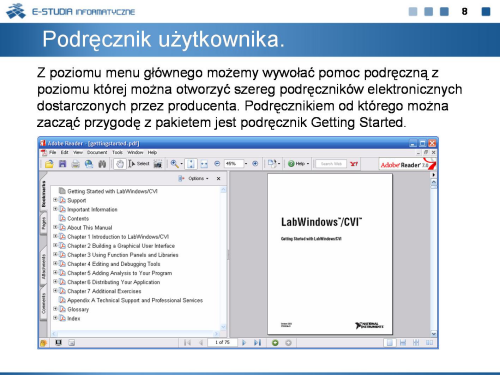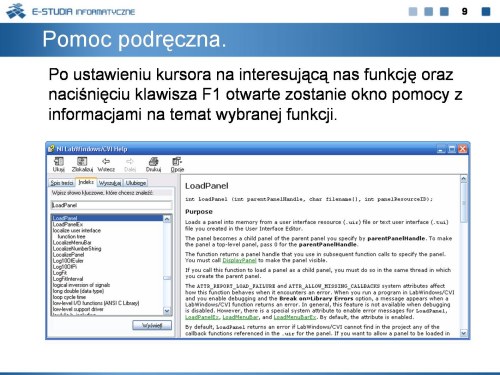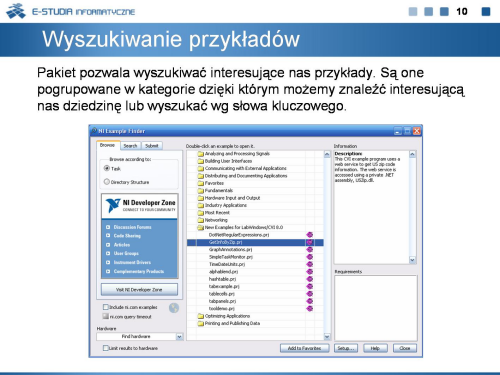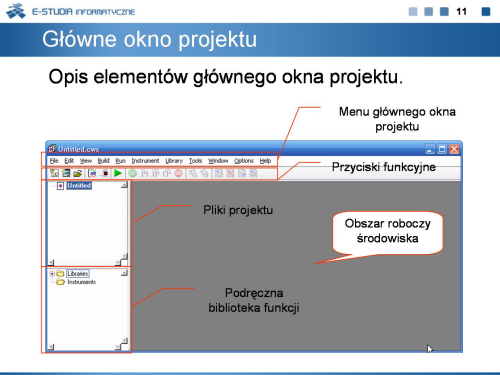|
W obecnych czasach sporą część systemów pomiarowych realizuje się w postaci tzw. przyrządów wirtualnych. Przyrząd wirtualny bazuje na określonym systemie komputerowym oraz zestawie wybranych urządzeń pomiarowych stanowiących urządzenia I/O systemu komputerowego. Można zdefiniować go jako rodzaj inteligentnego przyrządu pomiarowego powstałego w wyniku sprzężenia pewnego sprzętu nowej generacji z mikrokomputerem osobistym ogólnego przeznaczenia i przyjaznym dla użytkownika oprogramowaniem, które umożliwia użytkownikowi współpracę z mikrokomputerem na zasadach takich jakby obsługiwał tradycyjny przyrząd pomiarowy. Można powiedzieć że oprogramowanie przyrządu pomiarowego integruje działanie całości w celu realizacji określonych zadań pomiarowych. Istotnym składnikiem programu jest graficzny interfejs użytkownika (GUI) zawierający elementy zadające (pokrętła, przełączniki, przyciski itp.) oraz elementy prezentacyjne (wyświetlacze numeryczne, graficzne itp.) zapewniający interakcyjną współpracę z użytkownikiem.
Budowanie przyrządów wirtualnych nie jest rzeczą prostą ale dzięki specjalistycznemu oprogramowaniu pozwalającemu na wizualne budowanie większości kodu aplikacji przyrządu pomiarowego umożliwiają metrologom czy specjalistą z danej dziedziny zbudować przyrząd bez zawansowanej znajomości jeżyka programowania. Przykładem takiego środowiska jest LabWindows/CVI firmy National Instruments. Środowisko wyposażone jest w wizualny edytor do budowania interfejsu użytkownika oraz automatyczny generator kodu pozwalający na wygenerowanie prawie całego kodu aplikacji. Można powiedzieć że większość kodu aplikacji buduje się za pomocą myszki. Środowisko wykorzystuje język ANSI C do budowania kodu aplikacji i wyposażone jest w niezbędne biblioteki i funkcje służące pozyskiwaniu danych i ich przetwarzaniu, prezentacji oraz udostępnianiu poprzez sieć komputerową. Środowisko współpracuje z modułami zbierającymi dane o charakterze analogowym i cyfrowym, z autonomicznymi przyrządami pomiarowymi wyposażonymi w jeden z interfejsów: GPIB, RS-232 czy USB. Posiada więc wszystkie elementy pozwalające na tworzenie przyrządów wirtualnych.
|